Unity 의 기본 Profiler 는 실시간으로 많은 정보를 볼 수 있지만 특정 시점을 골라 비교하기에는 어려움이 있었습니다. 그래서 Memory 분석을 할때 Snapshot이 되는 툴이 있었으면 좋겠다 싶어서 구현하려던 중에 Unity 에서 Memory Profiler 라는 녀석이 있다고 해서 설치 방법과 사용법에 대해 정리해 봅니다.
About Memory Profiler | Package Manager UI website
About Memory Profiler Use the Memory Profiler package to identify potential areas in your Unity project (and the Unity Editor itself) where you can reduce memory usage. For example, use the Memory Profiler to capture, inspect, and compare memory snapshots.
docs.unity3d.com
사용 가능한 Unity 버전은 2018.3 이상 입니다.
우선 Unity Editor 에서 Window > Package Manager 을 선택해 Package Manager 창을 열어 줍니다.
상단 설정에서에서 Advanced 를 Show preview packages 로 바꿔줘야 Memory Profiler 를 찾을 수 있습니다.

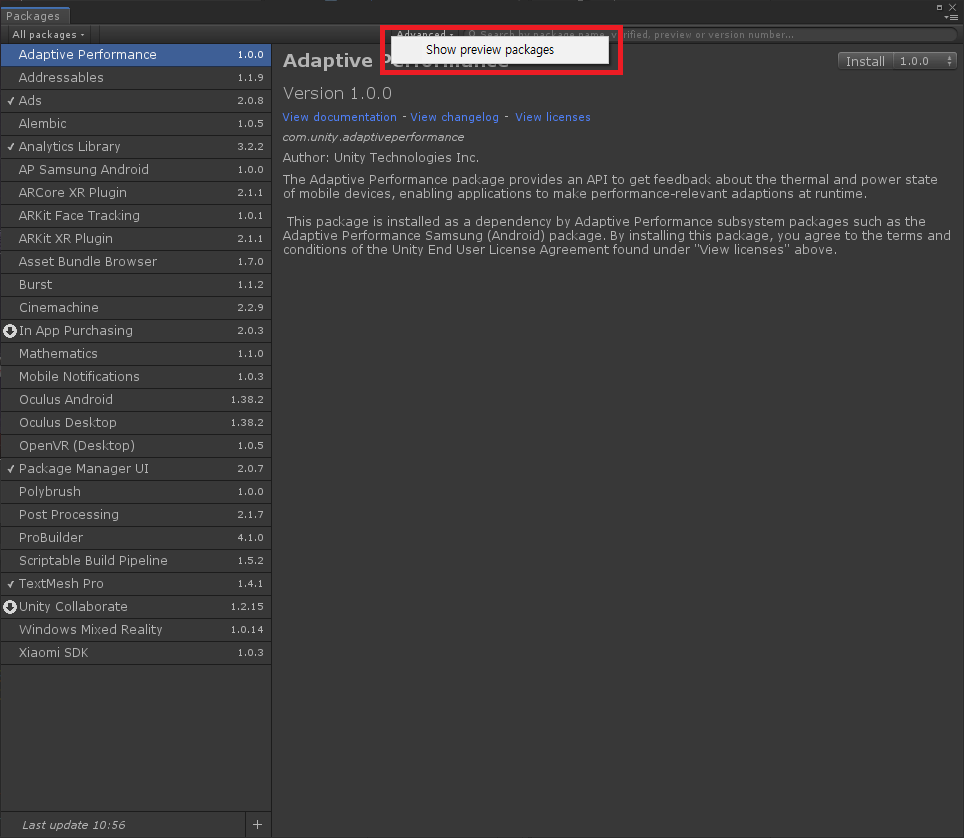
그 다음 설치 방법은 일반적인 Package 설치 방법과 같습니다.

설치한 Memory Profiler 는 Window > Analysis >Memory Profiler 에서 찾을 수 있습니다.
실행하면 다음과 같은 창이 생성 됩니다.

간략하게 설명하자면,
오른쪽 창은 Snapshot 을 생성 관리 하는 탭입니다.
Capture Player 로 생성된 Snapshot 을 선택해 열어볼 수 있습니다.
Editor 라고 써 있는 부분은 분석하고자 하는 Player 타겟입니다. Editor를 분석 할 수도 있고 별도 플레이 중인 타겟을 설정 할 수도 있습니다.
왼쪽 창은 선택한 Snapshot 의 내용을 디테일 하게 보여주는 창 입니다.
None 이라고 되어 있는 부분은 Snapshot 을 선택해 Open 하면 활성화 되고 해당 Sanpshot 의 Memory 상태를 어떤 형식으로 볼 것인지 선택 할 수 있습니다. 크게 Tree Map, Memory Map, Table 형태로 구분됩니다.
두 개의 Snapshot 을 Open 하면 하단에 Diff 버튼이 활성화 되고 Diff 버튼을 누르면 왼쪽 창에서 두 Sanpshot 을 비교해 볼 수 있습니다.
비교해 보는 방법은 상단 카테고리 분류를 눌러 Group 등로 분류 방식을 정하면 됩니다.
사용 방법 및 분석에 대해서는 좀더 사용해 보고 올리도록 하겠습니다.
참고로, preview 버전이라 불안정 한건지 Snapshot 을 찍는 도중 Editor Crash 가 발생하고는 하는 것 같습니다.
'Works > Unity 3D' 카테고리의 다른 글
| [Unity3D] Script Templates 사용하기 (0) | 2019.09.19 |
|---|---|
| [Unity3D] CS1617: Invalid option 'latest' for /langversion; must be ISO-1, ISO-2, Default or an integer in range 1 to 6. (0) | 2019.09.10 |
| [Unity3D] Application Focus Out 상황에서 마우스 이벤트 (0) | 2019.08.22 |
| [Unity3D] Google Play Console 빌드 업로드 에러 (1) | 2019.08.21 |
| [Unity3D] Admob Proguard Issue (1) | 2019.08.19 |



댓글